Как преобразовать jpg в pdf в adobe reader
Обновлено: 30.06.2024
5.0 Оценок: 2 (Ваша: ) Формат PDF идеально подходит для рабочей документации, но что делать, если вам нужно встроить информацию из документа в презентацию или опубликовать в интернете? Для этого лучше преобразовать цифровые бумаги в графический файл. В этой статье мы расскажем, как перевести PDF в JPG на компьютере, в режиме онлайн или на телефоне. Читайте наш обзор лучшиих программ для конвертации электронных документов и выбирайте наиболее подходящий вариант.
Ищете софт для быстрой конвертации текста в картинку?
Скачайте один из лучших PDF-редакторов!
Как перевести документ из PDF в JPG на компьютере
Преобразовать цифровую документацию в фотографии с помощью текстовых или графических редакторов вроде Ворд или Паинт не получится. Для этого понадобятся специальные программы для перевода ПДФ в другой формат. Также стоит учитывать, что обычно ПДФ-файл состоит из нескольких страниц, поэтому способ конвертации зависит от того, какой массив информации вам нужно экспортировать — далеко не все программы обладают возможность пакетной обработки.
Способ 1: пакетное преобразование всех страниц ПДФ-документа
Если многостраничный файл нужно разбить на несколько изображений, оптимальным способом станет экспорт страниц в пакетном режиме. Для этого отлично подойдет редактор на русском языке PDF Commander. Софт поможет быстро понять, как из ПДФ сделать картинку, и работает в полуавтоматическом режиме, экспортируя джепег и пнг без потери качества.
-
Скачайте и установите ПДФ-редактор на ваш компьютер и запустите двойным щелчком по ярлыку на рабочем столе. В стартовом окне выберите «Конвертировать PDF».
Полезной особенностью приложения является то, что оно автоматически присваивает сгенерированным изображениям имена, добавляя к указанному названию порядковый номер. Это не только избавит вас от необходимости вручную переименовывать рисунки, но также поможет быстро разобраться в их последовательности.
Способ 2: обработка единичных страниц
Если вы работаете со сложным проектом с большим объемом данным, возможно, вам не понадобится экспортировать все подряд. Как конвертировать PDF в JPG, если информации много, а вы хотите сохранить как рисунок только одну страницу?
- Снова запустите софт, но в стартовом окне выберите «Открыть PDF». Найдите файл на жестком диске и загрузите в программу.
- Выделите нужную страницу. Это можно сделать через проводник с миниатюрами в левой части редактора. Также можно воспользоваться поиском в том же столбце.
Также преобразовать один лист можно, кликнув по его миниатюре правой кнопкой мыши и выбрав «Экспорт страницы».
Способ 3: конвертация отдельных листов
Что делать, если нужно сохранить сразу несколько страниц, которые расположены по очереди друг за другом или не по порядку? Давайте рассмотрим, как перевести ПДФ в джипег и разобрать макет на отдельные листы.
Как и в вышеописанных способах, программа автоматически пронумерует сохраненные файлы согласно тому порядку, как они располагались в оригинальном макете.
Способ 4: переформатирование через сканер
Если вы переводите бумажную документацию в цифровой формат, то наверняка знаете о программе WinScan2PDF. Ее используют для создания многостраничной документации из отсканированных файлов.
Эту программу можно использовать как для конвертации ПДФ, так и для перевода созданных сканов в графический формат. Для этого запустите софт и в нижней части экрана включите многостраничный режим.
Укажите сканирующее устройство кнопкой «Выбрать источник» и кликните «Сканировать». Когда сканирование завершится, выделите нужный пункт в списке элементов правой кнопкой мыши и выберите «Сохранить как JPEG».
Способ 5: смена формата с помощью виртуального принтера
Многие ПДФ-редакторы встраиваются в Windows в качестве виртуального принтера, тем самым позволяя преобразовывать файлы в другие форматы буквально в несколько кликов. Одна из таких программ – Универсальный конвертер документов.
Несмотря на то, что в основном софт помогает создать PDF-файлы, с его помощью также можно переформатировать ПДФ-документы в графический формат. Софт не имеет своей оболочки, но простое управление помогает быстро понять, как из PDF сделать JPG с его помощью.
Как файл PDF перевести в JPG онлайн
В предыдущих вариантах мы рассмотрели, как переделать PDF в JPG на компьютере. Однако не всегда есть возможность или желание воспользоваться специальными программами. Если по какой-то причине вы не можете установить софт или ПДФ-документ не открывается на ПК, воспользуйтесь онлайн-сервисами.
В интернете есть довольно много сайтов, на которых пользователи могут работать с электронной документацией, в том числе изменить формат. Один из самых удобных – сервис ILovePDF. Он полностью переведен на русский язык, а дизайн сайта прост и понятен после первого запуска.
- Перейдите на главную страницу сервиса и среди предлагаемых функций найдите инструмент «PDF в JPG».
- Кликните «Выбрать PDF файлы» и загрузите документ с жесткого компьютера. Либо воспользуйтесь иконками Google Drive и Dropbox, чтобы добавить ПДФ из этих облачных хранилищ.
Созданные файлы сохраняются в хорошем качестве и автоматически нумеруются. В данном случае минусом становится то, что вы не сможете проконтролировать степень сжатия или разделить макет на отдельные страницы.
Как перевести ПДФ в Джипег на смартфоне
Если вы скачали ПДФ-документ на смартфон, переносить его на ПК нужно только в том случае, если файл PDF не поддерживается телефоном. В остальных случаях вы можете воспользоваться мобильными приложениями. Давайте рассмотрим, как из ПДФ сделать фото на смартфонах любых моделей.
Способ 1: для Android
Для телефонов на базе андроид существует бесплатное приложение PDF to JPG Converter. Как понятно из его названия, софт решает только одну задачу: меняет формат электронной документации. Приложение максимально понятное и удобное и помогает быстро научиться тому, как сохранить PDF в JPG или PNG.
- Запустите софт и в главном окне нажмите белую иконку с зеленым плюсом.
- Разрешите доступ и найдите объект обработки. Для этого в новом окне воспользуйтесь вкладкой All PDF.
- Нажмите на нужное название и в выскочившем окошке выберите «Convert to image».
- Укажите название папки, в которую будут сохранены созданные изображения. Кликните Save.
- После этого запустится процесс обработки, во время которой пользователю будут показываться рекламные вставки.
Вы можете получить доступ к созданным картинкам напрямую через софт, для этого в стартовом окне выберите «Generated Images». Также изображения можно найти через системную папку «Файлы» в директории «PDFtoJPG».
Способ 2: для IOS
Приложение для айфон имеет такое же название, хотя софт разработан другими разработчиками. Приложение полностью бесплатно, единственное ограничение накладывается на скорость конвертации. К сожалению, приложение не переведено на русский, хотя благодаря простому интерфейсу понять, как PDF преобразовать в JPG, не составит труда.
При кодировании одностраничного PDF в JPG программа сразу экспортирует картинку в формат жпег. Многостраничные документы разобьются на серию фотографий и сохранятся как архив, так что вам потребуется архиватор для распаковки.
Заключение

Whether it’s a paper document, whiteboard image, JPG, or PNG, converting it into a PDF file isn’t just painless – it’s even fun. Here’s how to create PDF files that are smart, searchable, and easy to share and store.
Whether it’s a paper document, whiteboard image, JPG, or PNG, converting it into a PDF file isn’t just painless – it’s even fun. Here’s how to create PDF files that are smart, searchable, and easy to share and store.

Archive everything.
Preserve exact replicas of all your documents and make them searchable, so you can find the right information, right when you need it. The Acrobat PDF converter quickly turns PNG, BMP, TIFF, GIF, and JPG image formats to PDF.

Go from photo to PDF.
Turn your paper documents into PDF files in a snap. Literally. Just snap a photo with the Adobe Scan app on your mobile device and then share it as a PDF. You can even merge multiple files into one PDF document.

Find and fix text errors.
Acrobat uses OCR to make scanned documents editable. Use the onscreen preview of your scanned PDF to fix text errors. You can also edit PDFs further if needed with Acrobat editing tools.
Edit instantly.
Need to edit a paper document after you scanned it? No problem. The Acrobat edit tool uses automatic text recognition to give you a fully-editable PDF with fonts that match your printout.
How to convert JPG files and scanned documents to PDF:
- Open the file in Acrobat DC.
-
To begin, choose “Select a file” and click “Start.”
Related features
Get more out of Adobe Acrobat with these tips:
Give it a try
Turn your scanned documents into smart PDFs that let you edit text, find what you’re looking for, or even merge multiple files in a snap. It’s easy, and you can try it right from your browser or mobile device.
Give it a try
Turn your scanned documents into smart PDFs that let you edit text, find what you’re looking for, or even merge multiple files in a snap. It’s easy, and you can try it right from your browser or mobile device.
Наверняка вы не раз сталкивались с необходимостью перевести фото в ПДФ формат. Это стандартное расширение, в котором обычно хранят оцифрованную документацию.
Попробуйте программу ФотоМАСТЕР! В ней вы сможете не только конвертировать, но и обрабатывать ваши картинки. Скачайте софт прямо сейчас:

ФотоМАСТЕР
Откройте нужное изображение в редакторе и нажмите на кнопку «Печать», чтобы переформатировать фотографию в ПДФ.
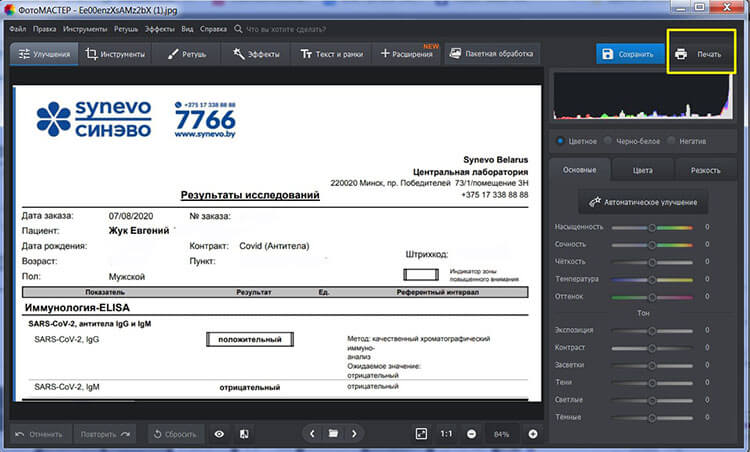
Далее нажмите кнопку «Сохранить макет как…» и выберите необходимый нам PDF формат. После этого останется лишь указать путь для сохранения результата и подтвердить действие. Конвертация пройдет всего за пару секунд.
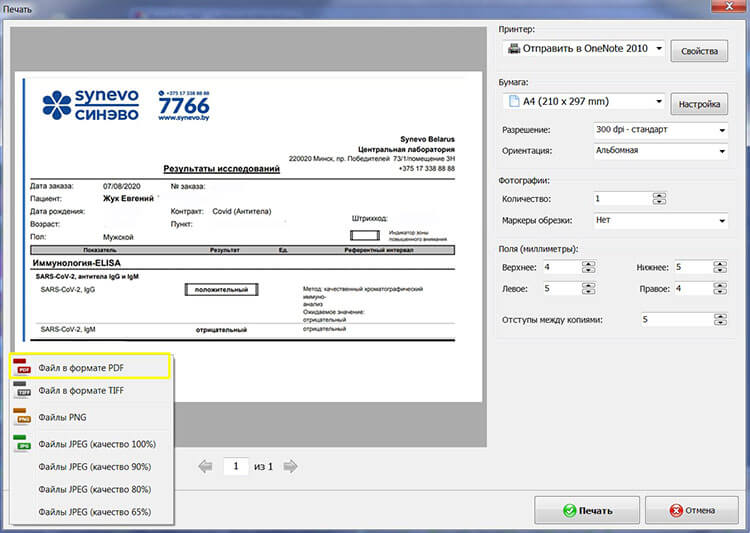
Перевод картинки в формат электронных документов — это не единственная возможность ФотоМАСТЕРа. Эта программа является мощным инструментом для редактирования изображений, построенным на использовании нейросетей и снабженным большим количеством функций для профессиональной обработки снимков. Cкачайте фоторедактор и используйте все его возможности по-максимуму!
С ФотоМАСТЕРом вы сможете:
- устранить любые дефекты на коже;
- скорректировать черты лица;
- добавить эффектный макияж;
- изменить цвет глаз и волос;
- стильно обрабатывать фотоснимки благодаря большой коллекции фильтров;
- обрезать и поворачивать изображения;
- удалять людей и лишние объекты из кадра;
- исправлять геометрические искажения;
- менять фон за три простых шага;
- наносить текст, украшать фото рамкой или клипартом и многое другое.
PDF-XChange Editor
Само создание ПДФ из фото происходит за три секунды. Вы просто загружаете картинку в программу, нажимаете на иконку в виде дискеты и в выпадающем списке выбираете нужное расширение (по умолчанию установлено PDF). В бесплатной версии программы вы сможете работать только с текстом, к тому же на результате обработки редактор ставит водяной знак, обозначающий, что редактирование проводилось в демо-версии. Бесплатно эту программу можно использовать лишь для перевода JPG в PDF, а также ряда других расширений.
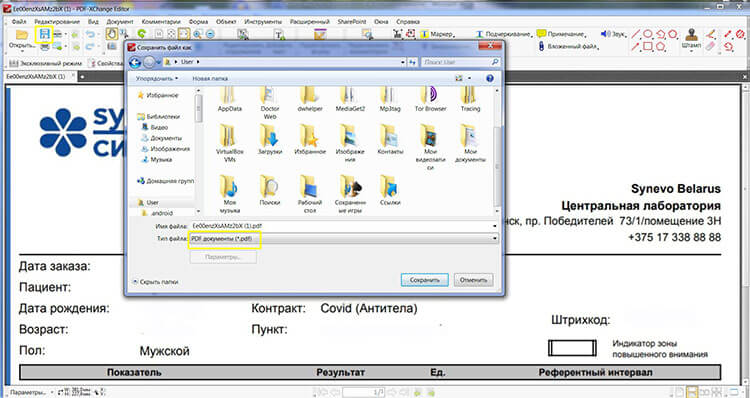
Adobe Acrobat Reader
Adobe Acrobat Reader — самый популярный просмотрщик PDF файлов. Кроме чтения, в этом приложении можно делать многое. Например, рецензировать документы при помощи стандартного набора инструментов (заметки, линии, формы, штампы), вставлять аудио и видео, объединять разные типы расширений в один формат, защищать содержимое страниц паролем.
Компания позаботилась о создании мобильной версии приложения под Android. Однако для разблокировки основного спектра функций, вам придется приобрести платную версию софта Acrobat Pro. Если же вам нужна лишь опция преобразования, сделайте это онлайн. Перейдите по ссылке, выберите пункт «Конвертировать в PDF» и перетащите в окно приложения картинку. Теперь вы знаете как перевести фото в ПДФ формат, не скачивая на компьютер дистрибутив.
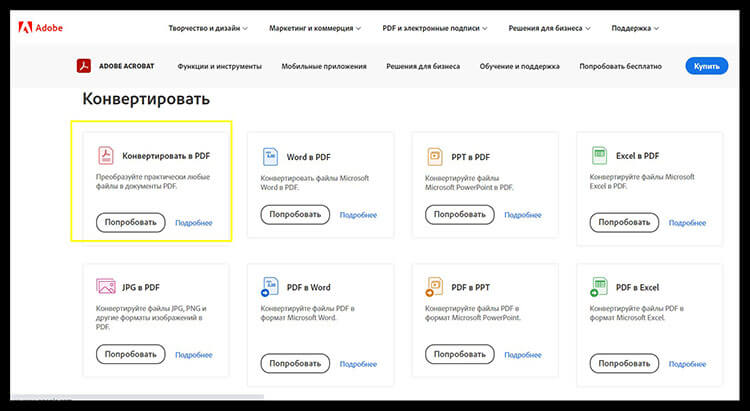
doPDF
doPDF — простое приложение для преобразования фото в ПДФ. Является своеобразным «виртуальным» принтером и позволяет проверить перед печатью тот или иной документ. Распространяется она бесплатно и способна переформатировать любые файлы (документы Word, таблицы Excel, презентации PowerPoint, чертежи AutoCad и другие). К сожалению, в этой программе вы не найдете инструментов для создания и корректуры медиаконтента. Для начала работы откройте JPG в редакторе или средстве просмотра и сохраните в PDF через виртуальный принтер.
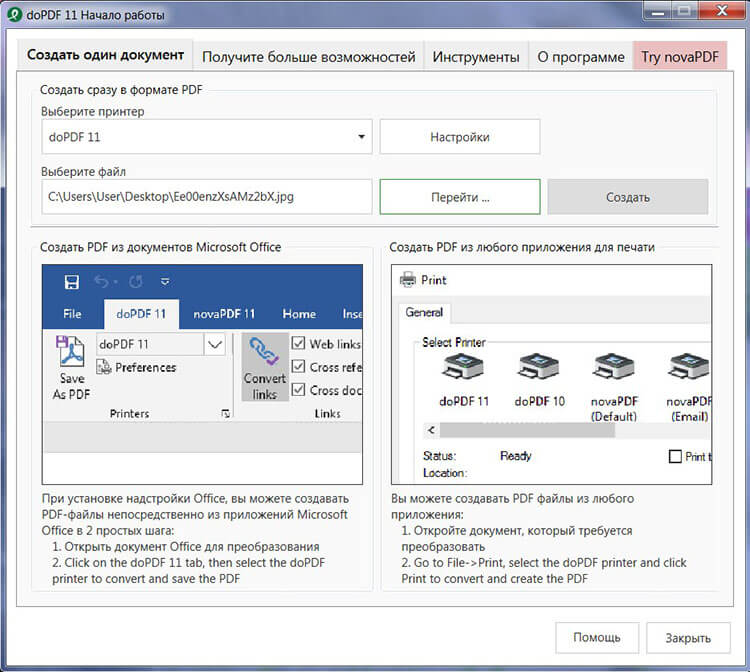
Smallpdf
Думаете, как из фото сделать ПДФ файл онлайн? Тогда воспользуйтесь простым конвертером Smallpdf. Зайдите на страницу сайта, загрузите нужный файл и скачайте, предварительно выбрав место хранения (облачное хранилище или устройство).
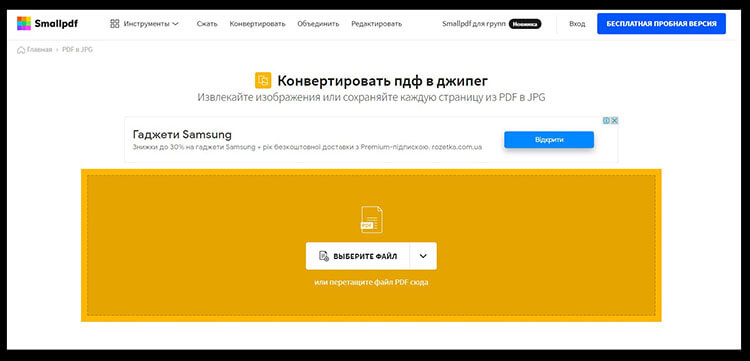
PDF Candy
PDF Candy — еще один онлайн-сервис, предоставляющий инструменты для работы с PDF-файлами. Есть также десктопная версия программы. Приложение поддерживает большое количество расширений, позволяет уменьшать размер документа без потери качества.
Между компьютерной и браузерной версиями программы имеются существенные отличия. Например, онлайн вы сможете выполнить только одну конкретную задачу: слить несколько ПДФ файлов в один, отредактировать документ или извлечь текст. Если хотите снять лимит, скачайте стационарный софт. Бесплатная версия позволит вам выполнять одновременно три операции, а платная – вообще снимает какие-либо ограничения.
Как приложение для конвертации JPG в PDF этот редактор отлично справляется со своей задачей. Для начала работы перейдите на главную страницу онлайн-ресурса, выберите пункт «JPG в PDF», добавьте один или несколько файлов и примените конвертацию. Вы можете выставить настройки для выходного файла, установить размер страницы и переставлять загруженные картинки в нужной последовательности, поскольку пакетная конвертация объединит все документы в один. Сам процесс занимает несколько секунд.
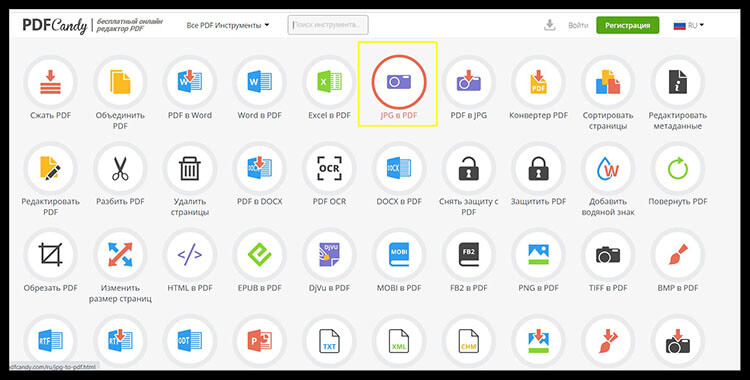
PDF.io
Хотите узнать как перевести фото в пдф на компьютере без дополнительного программного обеспечения? Это возможно, если у вас есть интернет. Да, речь пойдет еще об одном онлайн-ресурсе. Все что от вас потребуется – это перейти по ссылке, загрузить картинку, установить ориентацию и поля (опционально) и нажать на кнопку «Конвертировать».
Возможна загрузка фото не только с ПК, но и из облачного хранилища, а также при вставке прямой ссылки в специальную строку. Скачанный файл, к сожалению, немного теряет в качестве. Так что, если этот критерий для вас очень важен, рекомендуем воспользоваться другими вышеописанными средствами конвертации.
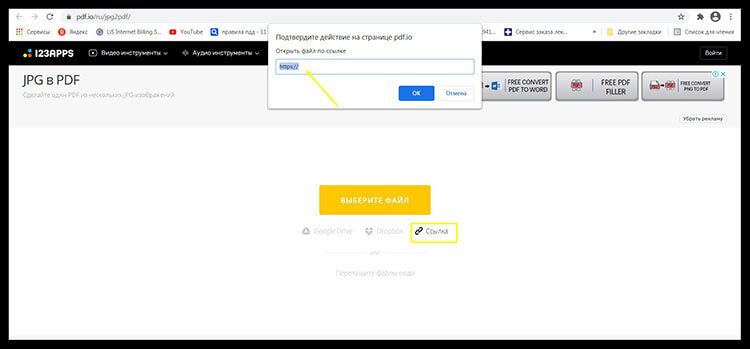
Вывод
Теперь вы знаете можно ли фото перевести в ПДФ и как это сделать. Если вы планируете заниматься редактирование документа после его преобразования, то выбирайте премиум-пакеты Adobe Acrobat или PDF-XChange Editor. С обычной конвертацией справятся простые онлайн-сервисы. А если у вас есть желание корректировать не только текстовые файлы, но и изображение выбирайте программу для редактирования фото, о которой мы упоминали в начале статьи. ФотоМАСТЕР имеет встроенный модуль печати, при помощи которого вы при наличии принтера сможете тут же распечатать снимок. Поддержка большинства популярных форматов, режим пакетной обработки и функции автоматического улучшения делают программу незаменимым помощником при работе с фотоснимками.
Современные сканеры часто по умолчанию сохраняют документы в PDF. Как сделать из документа картинку? Даем 4 совета.

Если вам требуется изменить что-то в документе PDF, можно конвертировать его из PDF в Word. Но что делать с картинками, которые выходят со сканера в этом формате? Рассказываем, как сделать из них обычные файлы JPG.
На компьютере
Простейший способ сделать картинку из PDF на Windows — пропустить исходный документ через виртуальный принтер. Утилит для виртуальной печати масса, но не все они делают JPG. Мы рекомендуем простую русскоязычную программу Универсальный конвертер документов:
В результате будет получено несколько файлов JPG (в зависимости от количества страниц в документе), которые будут сохранены в папку Мои документы. Небольшой водяной знак внизу картинки можно легко отрезать в любом графическом редакторе — хоть в Paint.
Онлайн
Второй способ — конвертировать PDF в JPG онлайн. Тут у вас широкий выбор сервисов для конвертации. Например, можно использовать симпатичный сервис с милым названием I Love PDF:
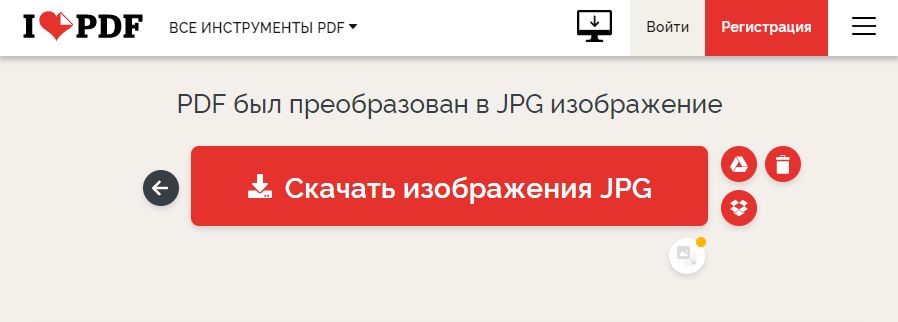
В результате в нужной папке будут сохранены преобразованные картинки, упакованные в ZIP-архив. Откройте его и извлеките изображения любым архиватором или встроенными средствами Windows.
На смартфоне
Мобильные сканеры документов (о них мы писали в отдельной статье) очень любят сохранять все в PDF. Посоветуем приложения для iOS и Android, которое позволяет создать картинки из документа. Они созданы разными разработчиками, но оба называются PDF to JPG Converter.
Покажем принцип работы на примере приложения для Android.
- Загрузите и установите приложение на свой смартфон.
- Откройте приложение, нажмите на кнопку «+» и выберите PDF-файл.
- Выберите опцию Convert to Image.
- Дождитесь окончания конвертации.
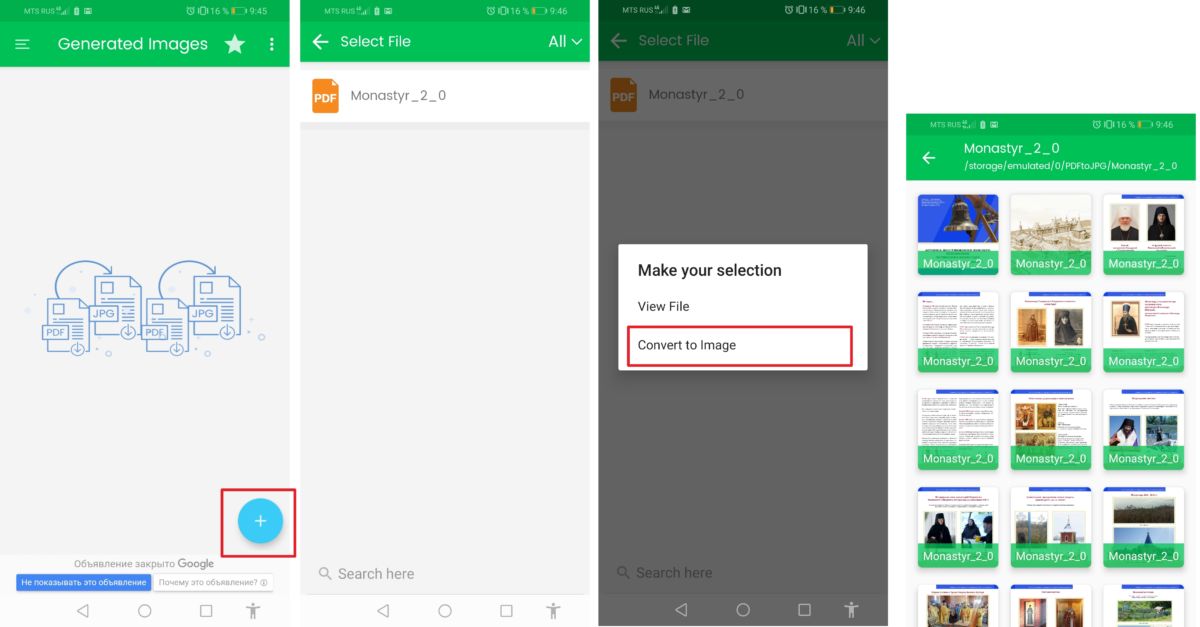
Все полученные картинки будут удобным образом отображены в приложении. Программа для конвертации PDF в JPG для iOS работает аналогичным образом.
Читайте также:


